아이폰 삭제한 사진 복구 삭제된 사진 복원 방법 2가지
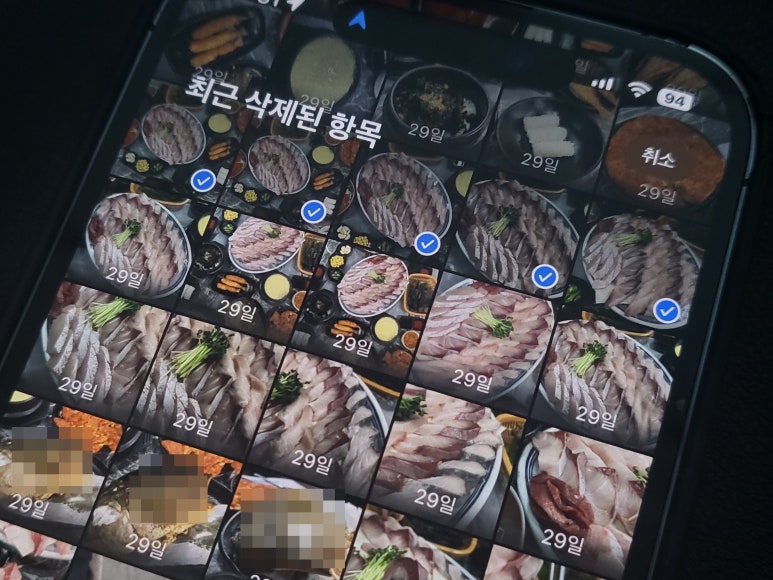
이번 주제는
아이폰 삭제한 사진 복구입니다.
아이폰 삭제된 사진 복구하는 방법
2가지를 알아보겠습니다.
1. 아이폰 삭제한 사진 복구 방법(30일 이내)
2. 아이폰 삭제된 사진 직접 복구 방법
1. 아이폰 삭제한 사진 복구 방법(30일 이내)
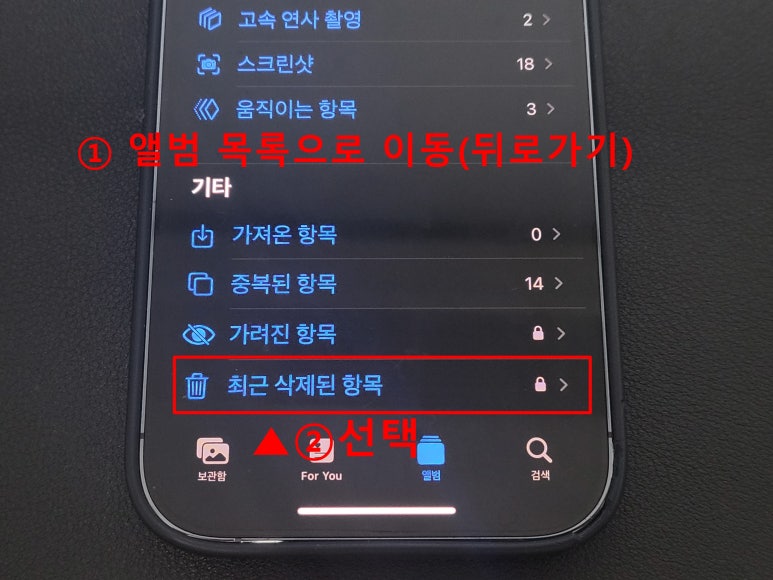
아이폰에서 삭제한 사진은
바로 영구 삭제되지 않고
휴지통으로 이동합니다.
① 왼쪽 상단의 뒤로가기 누르고
아이폰 사진 앨범 목록으로 이동합니다.
② 스크롤을 아래로 내리고
[최근 삭제된 항목]을 선택합니다.
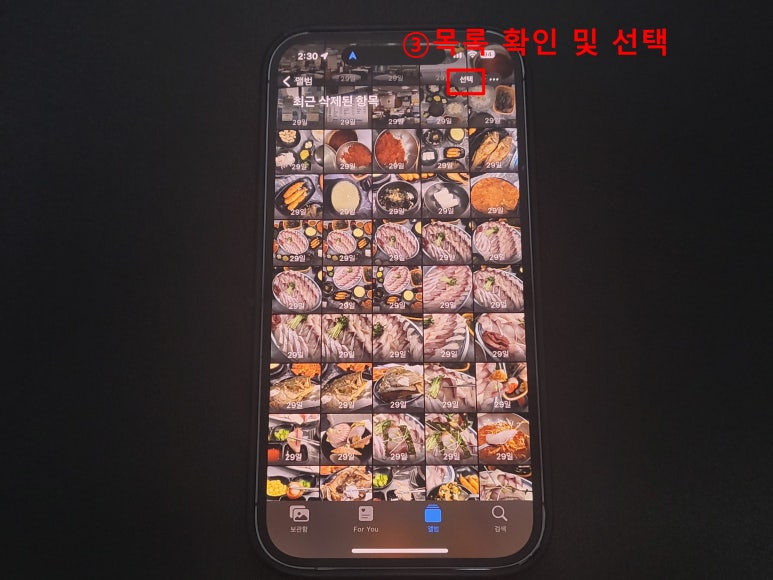
③ 최근 삭제된 항목에서
삭제된 사진, 동영상 목록을
확인할 수 있습니다.
아이폰 삭제한 사진 복구는
30일 이내에 가능합니다.
30일이 지나면 이 곳에서
영구적으로 삭제됩니다.
즉, 30일이 지나기 전에
휴지통에서 복원할 수 있습니다.
[선택]을 누르면
복구할 사진 선택할 수 있습니다.
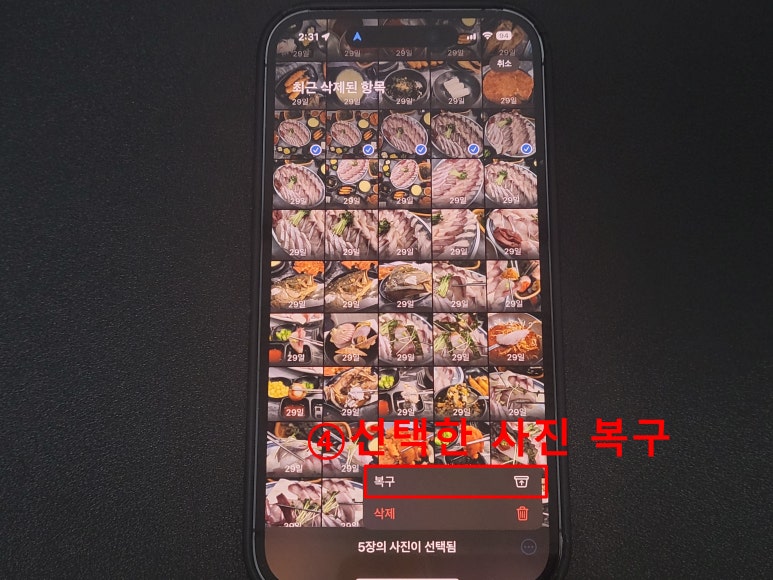
④ 선택한 사진을 복구합니다.
복구할 사진 한번에 선택하여
앨범으로 다시 복원할 수 있습니다.
이 방법은
아이폰 삭제한 사진을 30일 이내에
복구할 수 있습니다.
단, 30일이 지나게 되면
이 곳에서 복구할 수 없습니다.
다음은 아이폰 데이터 복구 프로그램
원더쉐어 닥터폰 사용해서
아이폰 삭제된 사진 복구하는 방법
알아보겠습니다.
2. 아이폰 삭제된 사진 직접 복구 방법
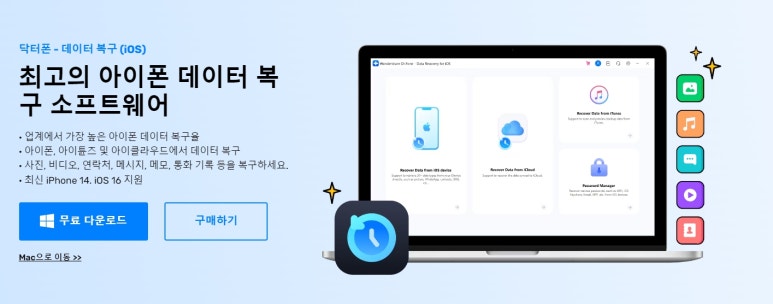
아이폰 데이터 복구 프로그램
원더쉐어 닥터폰 사용하면
삭제된 아이폰 사진 복구할 수 있습니다.
원더쉐어 닥터폰은 아래 페이지에서
다운로드할 수 있습니다.
▼ 원더쉐어 닥터폰 무료설치
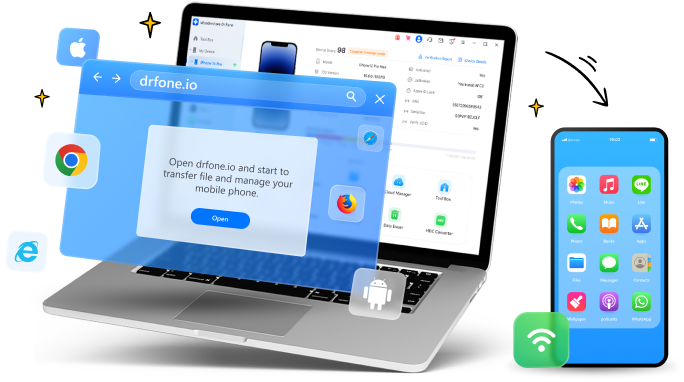
어떤 상황이든 적용할 수 있는 휴대폰 솔루션 강력한 휴대폰 관리 솔루션으로 어디서나 스마트폰을 100% 활용하세요. 데스크톱 온라인 컴퓨터에서 스마트폰을 관리, 백업 및 미러링하세요. 무료 다운로드 Windows 7 이상 간편하고 효과적인 휴대폰 관리 솔루션 휴대폰 관리자 iOS/Android와 PC/iTunes 간에 데이터를 원활하게 전송하세요. • 아이폰 관리자 • 안드로이드 관리자 휴대폰 백업 휴대폰을 PC에 백업하고 백업파일을 복원하세요. • 아이폰 백업 • 안드로이드 백업 화면 미러링 윈도우 PC에서 모바일 장치를 미러링하...
tinyurl.com
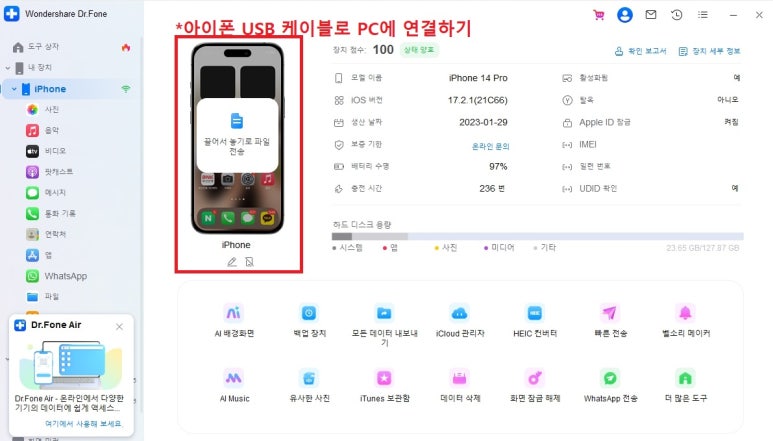
① 아이폰 PC에 연결하기
사진 복구할 아이폰을
USB 케이블 사용해서
PC 연결합니다.
연결이 확인되면
위 이미지와 같이
닥터폰 메인 화면에
아이폰 화면과 정보가 표시됩니다.
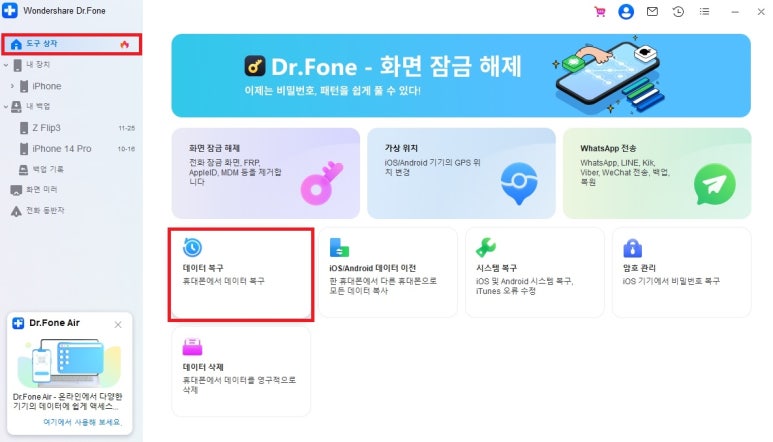
② 데이터 복구 시작
왼쪽 메뉴에서
[도구상자]를 클릭하고
[데이터 복구]를 시작합니다.
원더쉐어 닥터폰은
데이터 복구, 백업, 전송, 초기화,
잠금해제, 암호관리, 가상위치 등
다양한 기능 제공합니다.
여기서 필요한 기능을 선택하고
라이센스를 결제하면
사용할 수 있습니다.
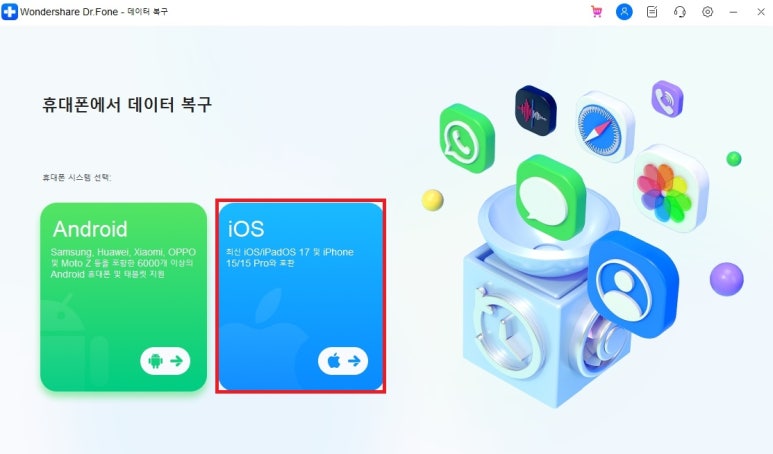
참고로 원더쉐어 닥터폰
데이터 복구는 아이폰, 갤럭시
둘다 지원합니다.
아이폰 삭제한 사진 복구하려면
iOS를 선택합니다.
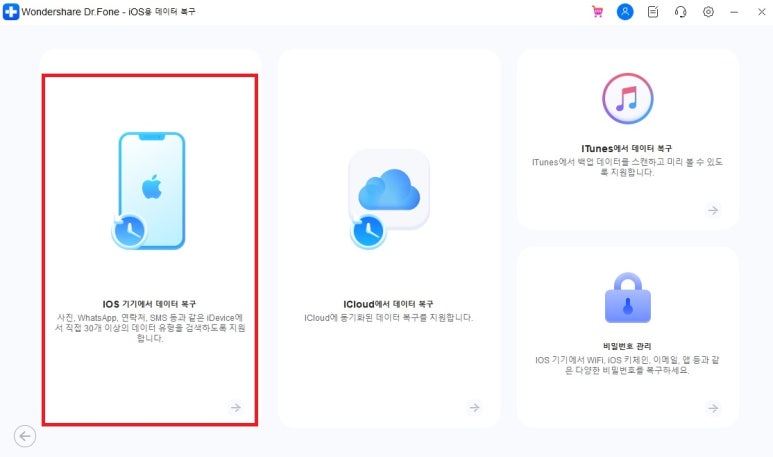
③ iOS기기(아이폰) 데이터 복구
닥터폰 iOS 복구는
4가지 옵션이 있습니다.
아이폰 삭제된 사진 복구하려면
첫 번째 [iOS 기기에서 데이터 복구]
옵션을 클릭합니다.
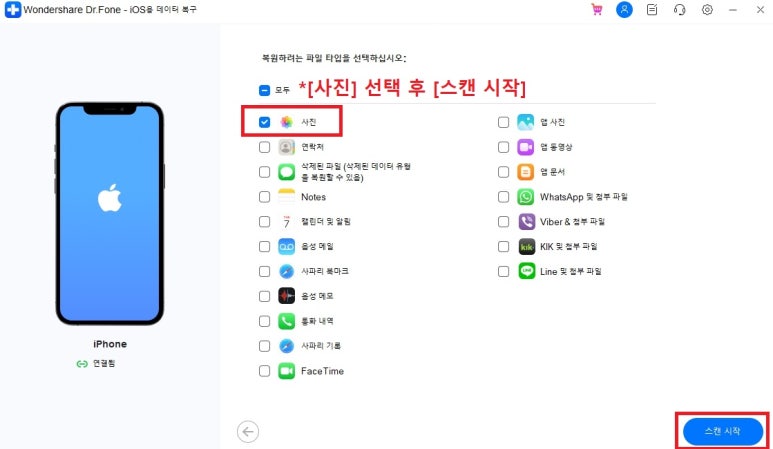
④ 사진 데이터 스캔하기
아이폰 데이터 복구는
사진, 연락처, 메모, 음성메모 등
아이폰 데이터를 선택해서
스캔 및 복구할 수 있습니다.
아이폰 삭제된 사진 복구하려면
전체 체크를 해제하고
[사진]만 체크해서
[스캔 시작]합니다.
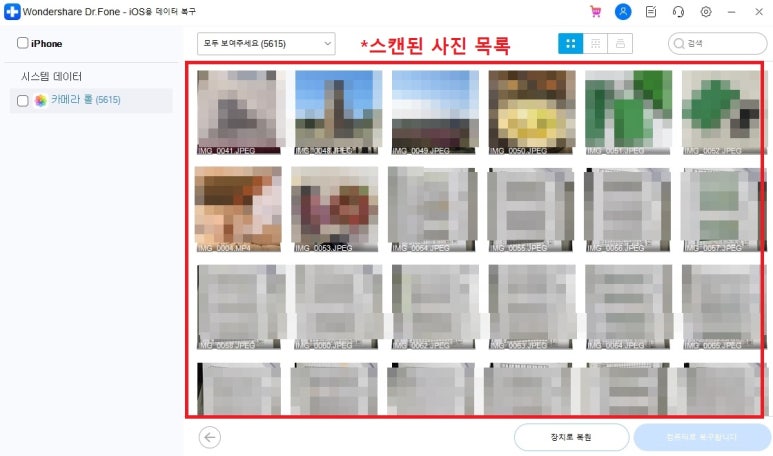
⑤ 스캔된 사진 목록 확인
닥터폰이 스캔한 사진은
현재 저장된 사진과
삭제된 사진이
모두 표시됩니다.
사진 목록에서 섬네일을 보고
복구할 파일을 찾습니다.
검색이나 필터 기능을 사용하면
삭제된 사진을 모아보거나
이름 및 날짜로 분류하여
찾을 수 있습니다.
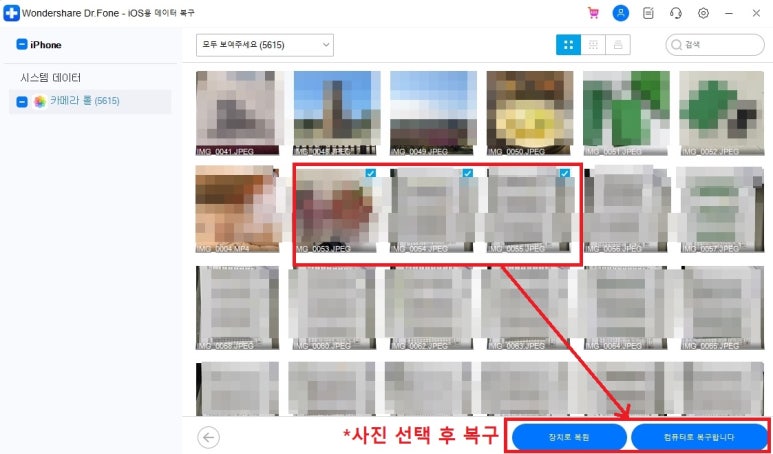
⑥ 사진 선택 후 복구
목록에서 복구할 사진을 선택하고
아이폰(장치) 또는 컴퓨터로
복구할 수 있습니다.
이상 원더쉐어 닥터폰 사용하여
아이폰 삭제된 사진 복구하는 방법
알아보았습니다.
중요한 사진 실수로 삭제했다면
이 방법을 사용해 보세요!